
独立 : HPのhttps化(SSL化)
大変遅ればせながらHPがまもなく完成しそうであり、うきうきしていたところふとURLが「http」のままであることに気づきました。
安全にアクセスしてもらえるようhttps化をしようと思い設定を始めたいと思います。
1.そもそもhttps化ってなんだっけ?
httpとhttpsの違い=暗号化の有無。(httpに、安全や厳重といった意味を持つ「Secure(セキュア)」の頭文字が追加されたのが、「https」)
👇分かりやすいサイトはこちら👇
2.https化(SSL化)していないとどうなっちゃうのか?
https化(SSL化)していないホームページでは、個人情報などを第三者に盗み見られる可能性が高くなる。また第三者にデータを改善される、ホームページが正しく表示されない、ページの表示速度が遅くなるなどのリスクあり。
👇分かりやすいサイトはこちら👇
3.https化(SSL化)はどうやって行うのか?
SSL化の流れは以下のとおりとのこと。
❶SSL証明書の取得申請
❷審査や認証手続き
❸SSL証明書をインストール
❹ホームページ側のSSL化設定
👇分かりやすいサイトはこちら👇
4.実際にhttps化(SSL化)を行ってみる(お名前ドットコムでのSSL化)
私はレンタルサーバーを『お名前ドットコム』で借り、HPはWordPressで作成しているため、以下のような方法でhttps化(SSL化)を実施してみました。
❶SSL証明書の取得申請
①お名前.comにログイン
②レンタルサーバー一覧にアクセス
③契約プランのコントロールパネルにログイン
④セキュリティ>SSL証明書に進む
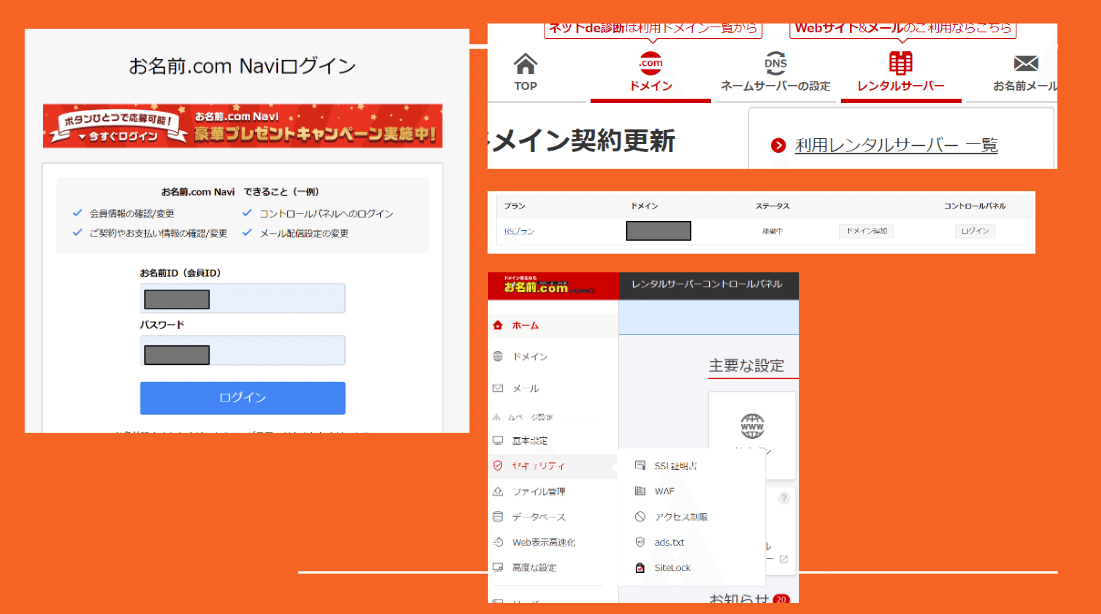
➄証明書の「申し込む」ボタンをクリック
⑥プランを選択
⑦お申込み内容確認
⑧申し込み(申請)完了

❷審査や認証手続き
①1時間程申請が通るのを待つ
②ステータスが変わったら認証手続き完了

↓

なんと、この先の
❸SSL証明書をインストール
❹ホームページ側のSSL化設定
の手続きについては私が「お名前ドットコムのレンタルサーバー」経由で
WordPress契約をしたからか、自動的に完了していました!

これで安全なデータ通信が出来そうです🐾
